Instagramでビジネス集客をするなら絶対使ってほしい機能がストーリーズです!
私はInstagramで1.4万人以上のフォロワーがいるのですが、特に意識しているのがストーリーズの投稿です。
ちなみに私のインスタはこちらです!
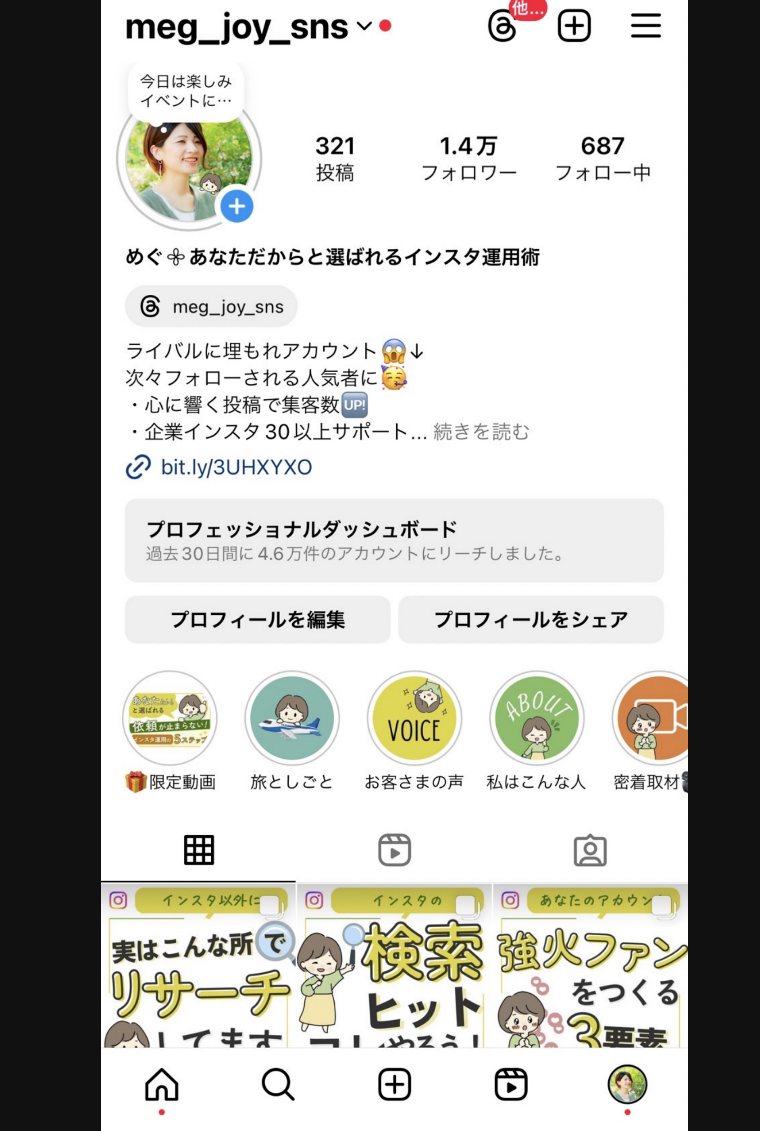
なるべく毎日のようにストーリーズ投稿をし、フォロワーさんと密なコミュニケーションをとるように意識しています。
そんな中で
「ストーリーズってアップの方法がわからない」
「ちょっと使ってみたけど上手く作れない」
「もっとオシャレに作りたい」
という声もたくさんいただきます。
そこで、今回はストーリーズを上手に使うことで、もっと楽しく、自分らしい投稿をつくる方法をお伝えしていきます。
初めて使う人でもわかりやすく説明するので、ぜひ試してみてくださいね。
ストーリーズとは
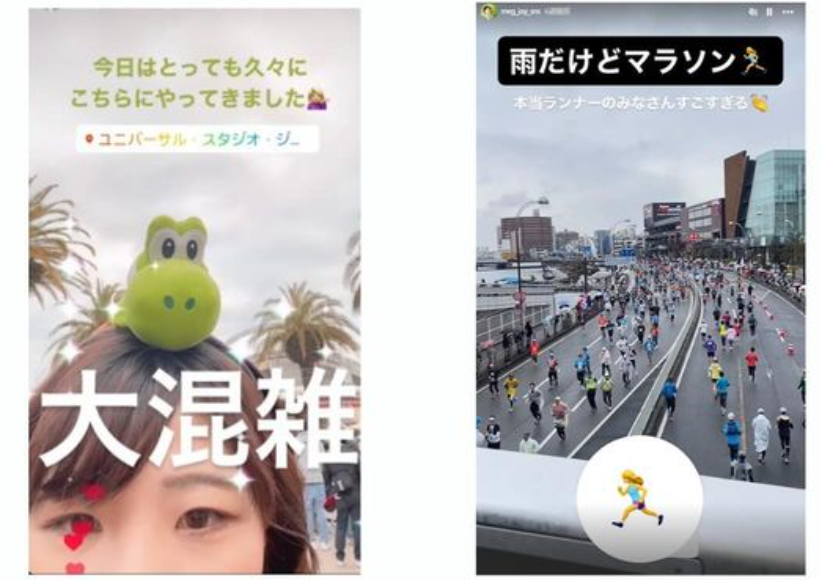 インスタグラムのストーリーズは、24時間で消える写真や動画を投稿できる機能です。
インスタグラムのストーリーズは、24時間で消える写真や動画を投稿できる機能です。
ストーリーズの魅力は、その手軽さと自由度にあります。気軽に投稿できるので、特別な準備がなくても楽しめます。
また、24時間で消えるので、後から見返されないため、普段の何気ない瞬間を気軽にシェアできるんです♪
ストーリーズ×プライベート
 プライベートだと友達やフォロワーに日常のちょっとした出来事をシェアするのにとても手軽。
プライベートだと友達やフォロワーに日常のちょっとした出来事をシェアするのにとても手軽。
インスタの投稿ってそもそも写真と文字とをアップして、自分のプロフィール欄にずっと残ってしまいます。
それだと「ちょっとだけつぶやきたい」というときはアップしづらい…
ですがストーリーズだと、ちょっとしたテレビの感想や、投稿するほどでもないおいしいランチの写真なんかもアップできる。
こうして活用している人が増えるんですよね。
ストーリーズ×ビジネス
 そしてこのストーリーズはビジネスでもバッチリ使えます。
そしてこのストーリーズはビジネスでもバッチリ使えます。
実際最近、インスタグラムのストーリーズをビジネスで活用する企業は増加中!
24時間しか表示されないってことは、現在アップされている情報は24時間以内に投稿されたもの…つまり最新情報なんですよね。
ビジネスの情報発信ってとにかく鮮度が大事なので、ストーリーズにどんどんリアルタイムの状況をあげることで、関心をあつめたり信頼感を得たりすることができるわけ。
またストーリーズではXのタイムラインとは違い、スマホの縦型画面をいっぱいに画像+文字で視覚的な訴求ができます。
なので短期間でインパクトを与え、フォロワーさんからも興味をもってもらいやすいんですよね。
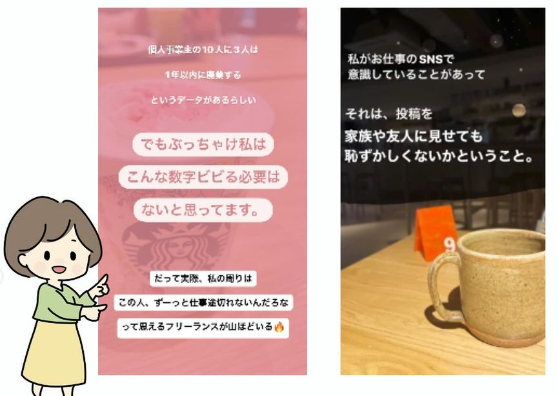
なので日々の発信だけでなく、プロモーションを行ったり、事業主さんの想いや販売にいたる経緯を伝えることで、フォロワーとの絆を深めることも可能!
これらのメリットを活用して、インスタグラムのストーリーズをビジネスの強力なツールとして活用していきましょう。
ストーリーズの投稿の方法
 ストーリーズの投稿方法はとても簡単です。
ストーリーズの投稿方法はとても簡単です。
1、画像を選ぶ
まずインスタグラムを開いて、右上のプラスマークをタップしましょう。
そして「ストーリーズ」を選びます。
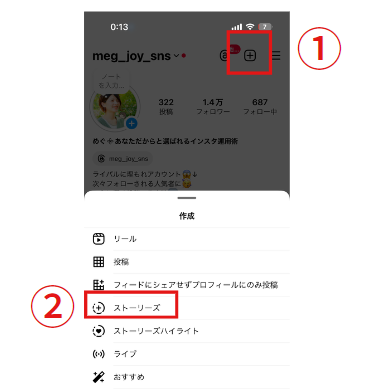
そして写真をカメラモードで写真や動画を撮影するか、スマホのギャラリーから選びます。
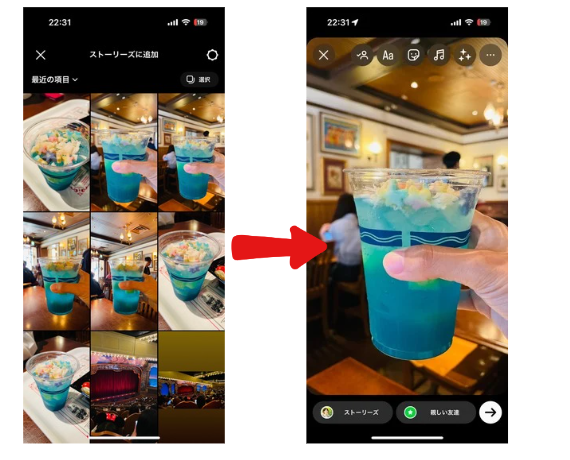
2、画像に文字やスタンプなどを追加する
次に文字やスタンプなどを追加し画像を装飾していきます。
このときに文字が見やすいように背景をつけたり、なるべく画像のシンプルな部分に文字を入れるなど工夫しましょう!
またスタンプを追加するのもおすすめ。
「GIF」というボタンからえらぶことができます!
かわいいスタンプもたくさんありますので、オリジナリティを出していきましょう。
自分のブランディングにあわせて、使うスタンプのテイストは決めておこう!
編集するボタンはこちらを参考にしてください!
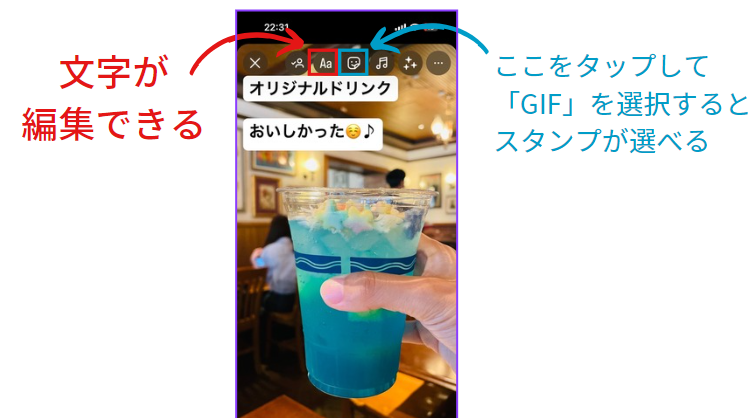
そして実際に加工してみました!
こんなかんじです♪

GIFスタンプはいろいろありますが、個人的に目のスタンプがお気に入りです(笑)
3、投稿する
全て完成したら投稿しましょう!
ストーリーズ編集画面の下にある「ストーリーズ」というボタンから投稿ができます。
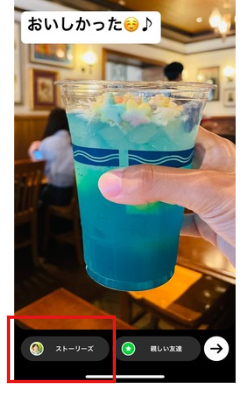
ちなみに、ここで親しい友達だけに表示したい場合は「★親しい友達」を選びましょう。
ストーリーズは一度投稿すると後から編集することができないので、誤字脱字など注意してアップするようにしましょう。
ストーリーズの神裏ワザ紹介します!
 ストーリーズには、実はあまり知られていないのですがいろんな裏ワザ的便利機能があります。
ストーリーズには、実はあまり知られていないのですがいろんな裏ワザ的便利機能があります。
ここではその中でも特に私が日頃つかっている機能を紹介しますね。
デフォルト以外の好きな色を使える
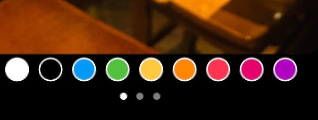
ストーリーズでは、いくつかデフォルトのカラーが入っているのですが、なかなかビビットでどぎつめカラーばかり。。。
しかし、テキストや背景の色を自由に変えることができるのです。
こだわりを持っている方はぜひ活用してくださいね。
テキストの色を変える
テキストの色はデフォルトカラーだけだと少しビビット過ぎる!
そこでオリジナルカラーに変えるとより洗練されたデザインのストーリーズが作れます。
変えるためにはテキストツールを使いましょう。やりかたは簡単!
①カラーパレットをつかう
文字を入力した後、画面下部のカラーパレットから好きな色を選ぶだけで簡単に変更できます。
少し細かい色味なども選べるので手軽でおすすめです。

②スポイト機能を使い写真から色をとる
スポイト機能を使うことで、写真の中から色をとってくることができます。
色味の統一感を出すことができるので全体的にまとまったデザインに仕上がりやすいです。
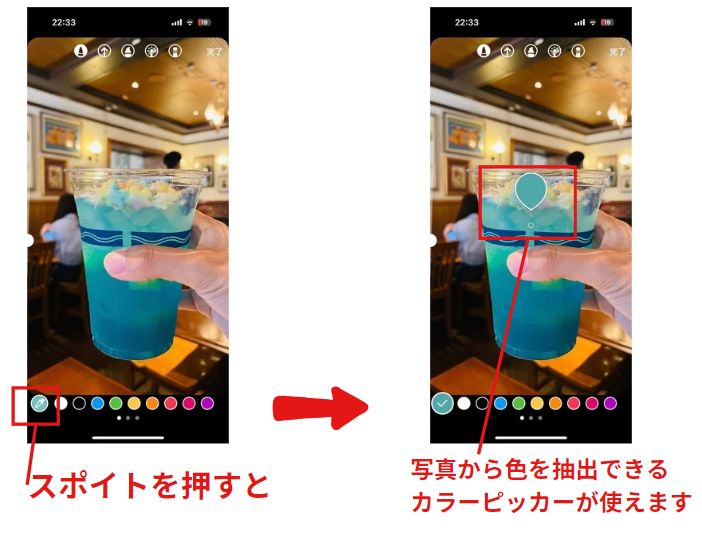
デフォルトカラーだとちょっとどぎつい…
そう思う方はぜひ活用し、よりワンランクアップしたストーリーズを作ってみてくださいね!
背景の色を変える
背景の色を変えたいときは、ブラシツールを使って背景を塗りつぶしましょう。
これもやりかたは簡単!
まず右上のメニューから「落書き」選びます。
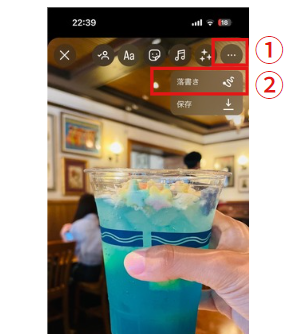
つぎに先ほどお伝えした方法でから好きな色を選びます。
色のセンスがないよ~という方は、スポイトで写真からとってくると全体的に色味がまとまるのでおすすめです。

色を選んだら画面の好きな場所を長押ししましょう。
すると選んだ色で写真が塗りつぶされました。
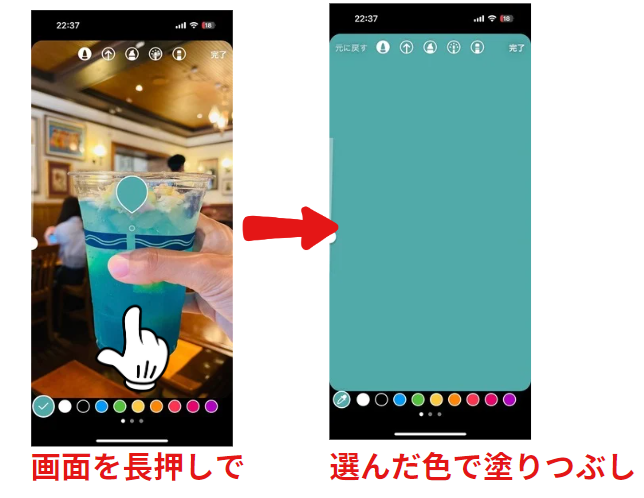
次に再度落書きを選び、ペンの一番右側の「消しゴム」を選択しましょう。
左側のスライドで消しゴムの大きさを決めます。
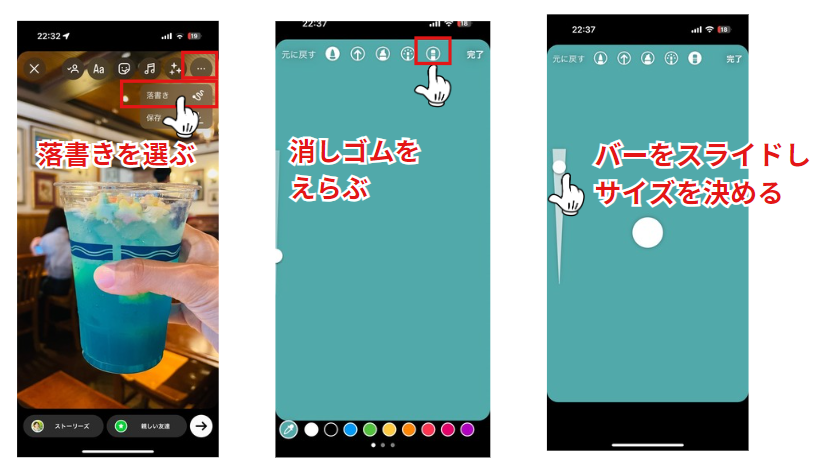
そして画面をなぞってみると、なぞった箇所から元の写真が見えてきました!

最後に文字やGIFなどで飾れば完成です!

ぜひ試してみてくださいね。
画像を保存できる
投稿する前に、ストーリーズ用に作った写真や動画をスマホに保存することができます。
先ほどストーリーズは保存ができないとお伝えしましたが、この機能を使えば続きから編集しようという時は便利です!
またストーリーズで使った画像を他の SNS で使いたい時も保存機能を使ってしまえば簡単です。
やり方は簡単!
右上のメニューを押し保存ボタンを押すだけ。
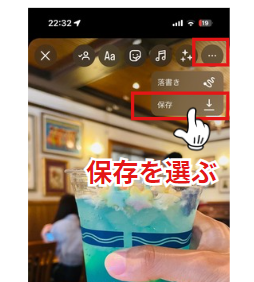
あとは勝手にカメラロール等スマホの写真置き場に保存されます。
なので、同じように写真を呼び出して使うだけ!
ちなみに私はこの機能を応用して、ページごとに文字が増えるストーリーズをよく作っています。
こんなかんじのストーリーズです。
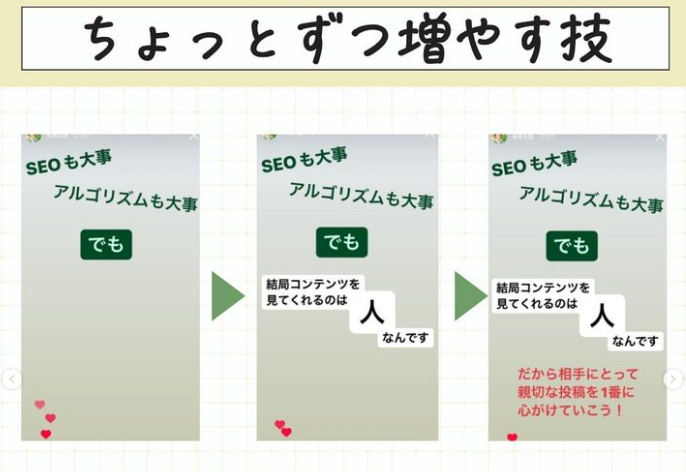
1文目まで作ったら一度保存し、2番目まで作ったらもう一度保存し、というふうに
徐々に順番に保存してことで文字がどんどん増えていくようなストーリーズが作れます。
アンケートやクイズでフォロワーさんとコミュニケーションがとれる
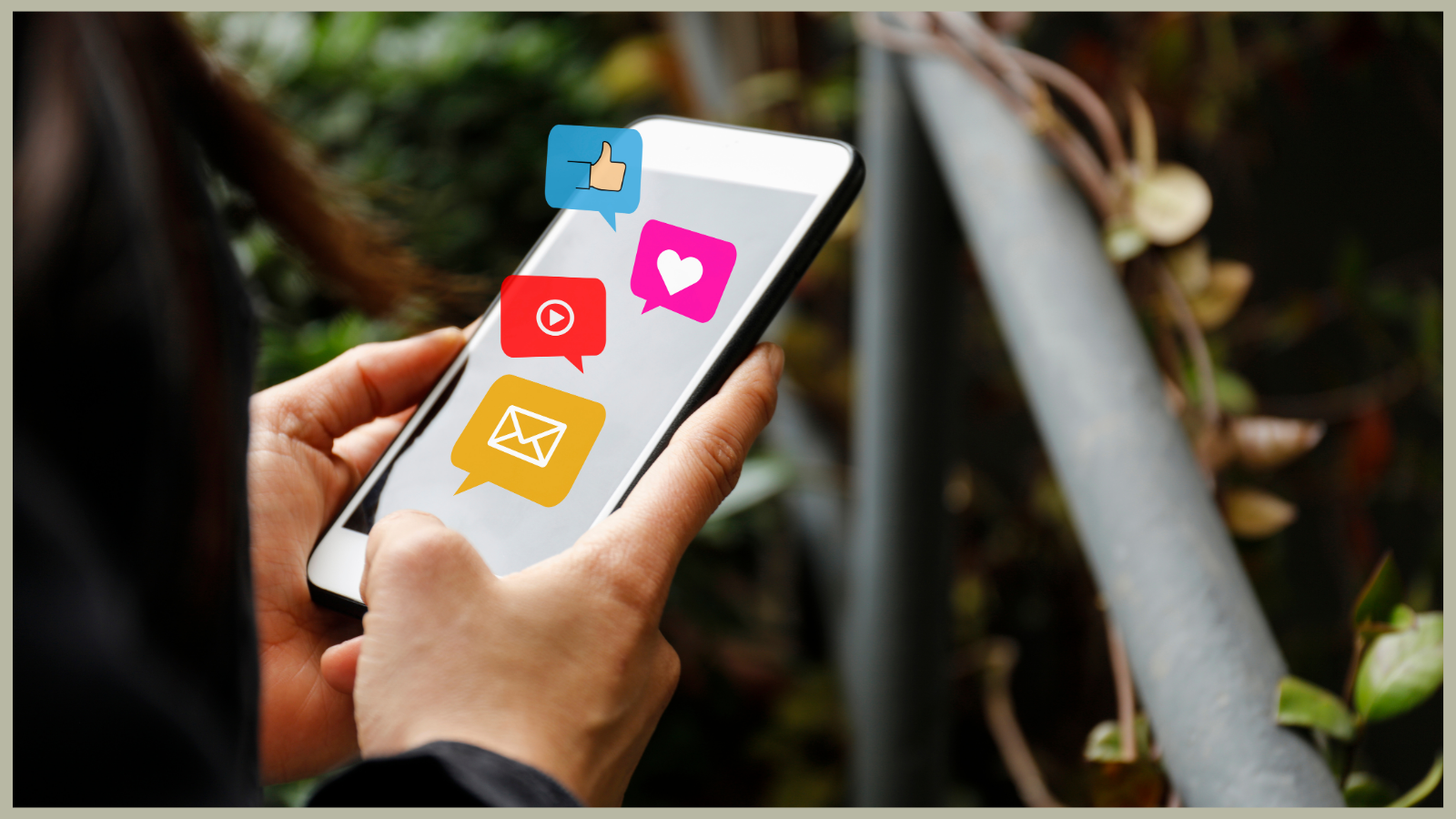 ストーリーズには、アンケートやクイズを作る機能があります。
ストーリーズには、アンケートやクイズを作る機能があります。
これを使って、フォロワーさんに質問したり、クイズを出してみましょう。
アンケート

ストーリーズのアンケート機能では、簡単な質問を作って、フォロワーさんに最高4択までで答えてもらうことができます。
おすすめは誰もが答えやすいわかりやすい質問であること。
現在悩んでいることなどを4択で質問するとフォロワーのニーズを収集することができます。
初心者むけにおすすめなのは、絶対選べる4択の質問をすることです。
例えば「この中で一番好きな食べ物は?」
- ラーメン
- カレー
- お寿司
- ハンバーガー
ちょっと迷いますかね・・・(笑)
4つとも日頃食べるようなものなので、答えることはできるはず!
また、他にも
「今週末は何しますか?」という質問で、
- おでかけ
- おうち時間
- お仕事
- その他
というように、「この中に答えられる選択肢がない」という状態は避けることがコツ。4回答必ず全員当てはめる意識で作ってみてくださいね。
「その他」の回答をいれるのもありだし「そのほかはDMへ」と誘導するのもアリだよ~!
クイズ
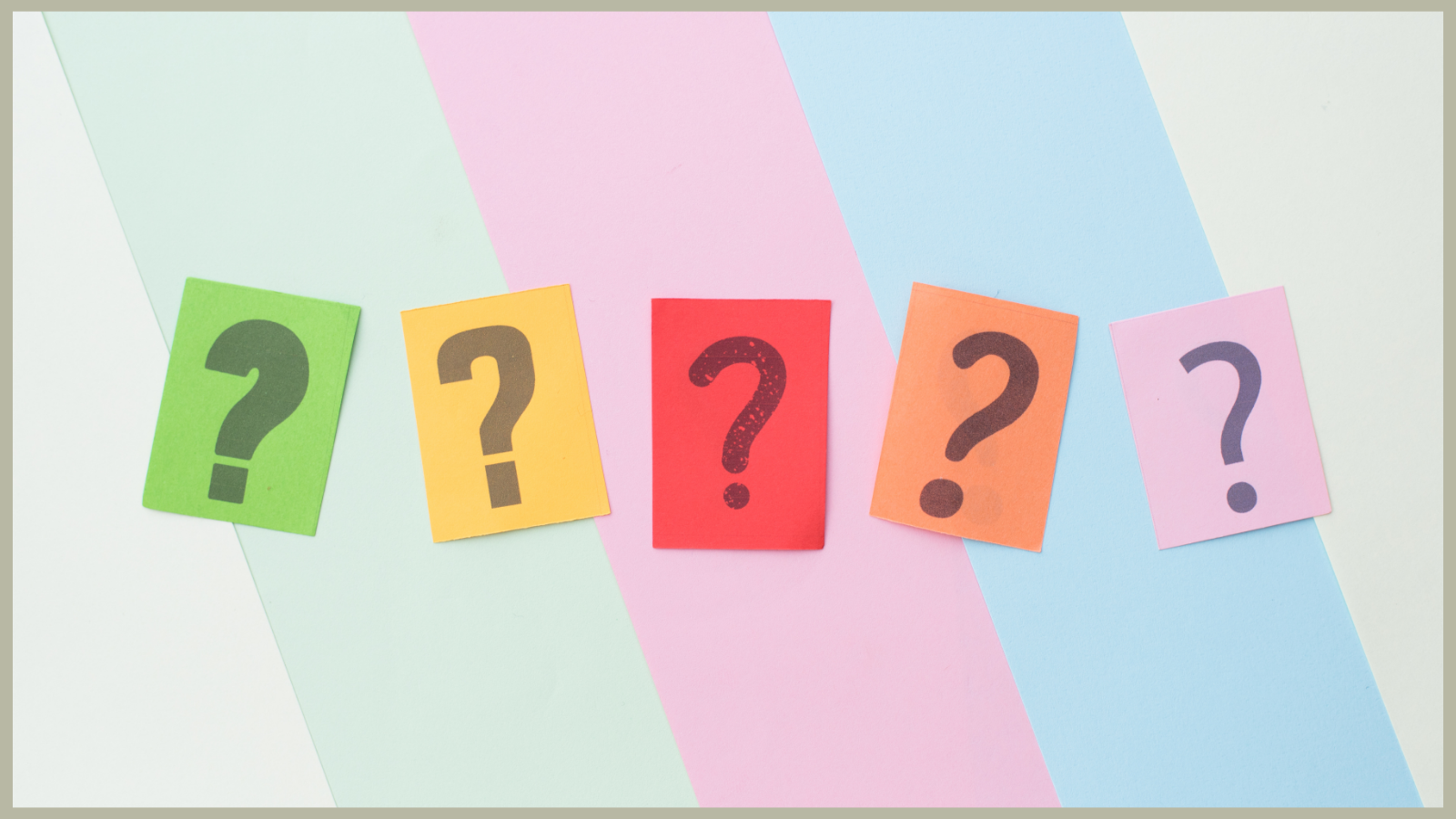
ストーリーズのクイズ機能もおもしろいですよ!
いくつかの選択肢を用意して、フォロワーさんにクイズを楽しんでもらえます。
例えば「私はどこに向かっているでしょう?」のような、考えても分からないようなクイズを出すのも良いですし
インスタ運用で間違っているものはどれ?
- ストーリーズは24時間で消える
- プロアカウントは鍵アカウントにできない
- ハッシュタグは無限につけられる
- フィード投稿は画像10枚まで投稿できる
というように、簡単だけどちょっと考えないと答えられないようなクイズもストーリーズの滞在時間が増え、反応UPにつながるのでおすすめです。
(ちなみにこのクイズの正解は③ですね!ハッシュタグは30個までしかつけられません)
このようにアンケートやクイズを使うと、フォロワーさんとの交流が深まります。
フォロワーさんの反応を見るのも楽しいですし、みんなの好みや意見を知ることもできます。
ストーリーズからDMが送信できる
フォロワーさんは、あなたのストーリーズを見ている時に、下のメッセージボックスから直接DM(ダイレクトメッセージ)を送ることができます。
これで簡単にやりとりが始められ、ファン化にもつながります。
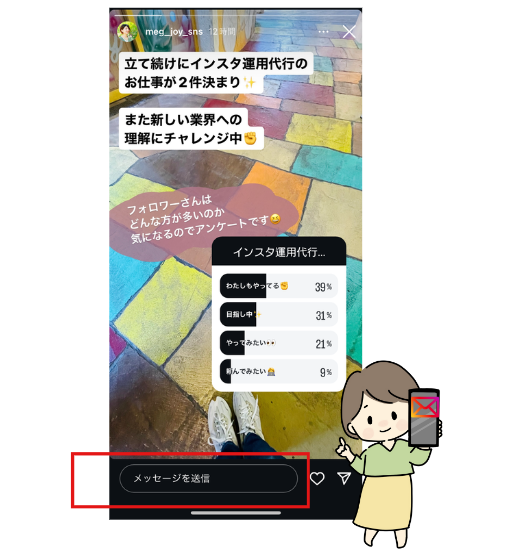
例えば、「このカフェ、どこ?」と聞かれたら、すぐに答えられますね。
プライベートな会話を楽しむのに便利ですし、お仕事にかかわる質問をしやすいように誘導するのも良いでしょう。
ストーリーズを見て気になったことがあれば、すぐにメッセージを送れるので、フォロワーさんとの距離がぐっと近くなりますよ♪
質問に答えられる
質問ボックスを使うと、フォロワーさんからの質問を募集することができます。
私ン場合は「最近働き方について悩んでることある?」と聞いて、集まった質問にストーリーズで答えるなどしています。
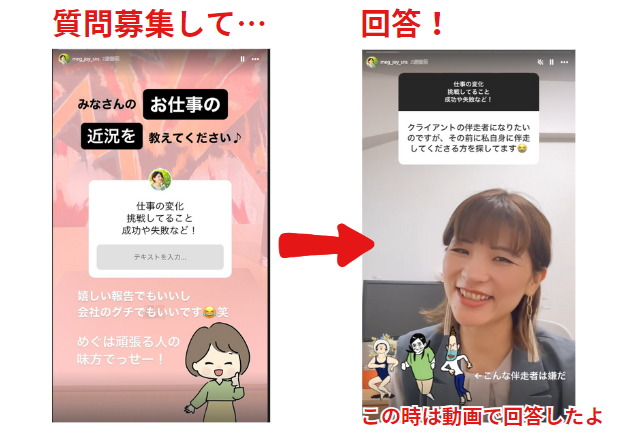
質問の回答は自分のストーリーズ上で答えますが、誰から届いた質問かは外部からはバレませんので安心して答えられますし、回答することでので質問者に通知が行くようになります。
もちろん自分への質問だけでなく、
例えば、「最近ハマっていることは?」「今度東京いくんだけど、おすすめのカフェはある?」「お仕事で最近よかったこと教えて!」などと聞いてみましょう。
集まった質問に対して、自分のストーリーズで回答することで、フォロワーさんとの会話が弾みます。
素材の前面・背面のレイヤーを動かせる
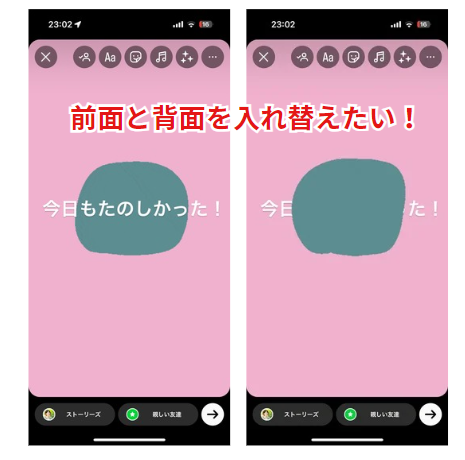
ストーリーズの編集をしていると、間違って後ろにあるスタンプが前面にできてきてしまったり、動かしたくない文字が前に出てきてしまったり少し使い勝手が悪い時があります。
そういうときに便利なのが、レイヤ―変更機能です。
背面に移したい素材を長押しすると左側に横線のマークがでてきます。
これが今レイヤー(素材が複数入っているならば、上から何枚目にある状態か)を表しています。
手を放さずに上下にスライドすることで、前面か背面か位置変更ができます。
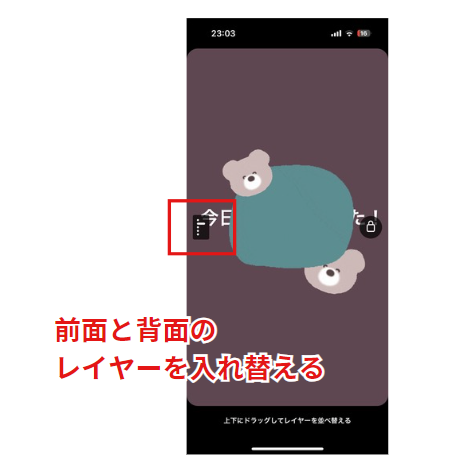
ぜひ試してみてください。
素材にロックをかけることができる
ストーリーズの編集をしていると、間違って動かしたくない素材が動いてしまった…ということがあります。
そういうときは、動かしたくない素材をロックして固定することが可能です。
ロックしたい素材を長押しすると、右側にカギのマークがでてきます。
そのまま指を鍵のマークにスライドさせると、その素材は動かなくなります!
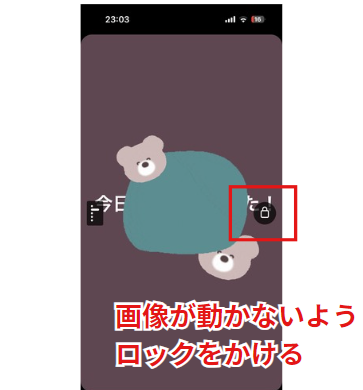
投稿をシェアすることができる
インスタグラムのフィード投稿やリール投稿をストーリーズでシェアすることができます。
これでフォロワーさんに自分の投稿を見てもらえる可能性が増えます!
「この投稿見た?」とストーリーズでリマインドしましょう。
投稿をシェアする方法はとても簡単です。シェアしたい投稿の「紙飛行機」アイコンをタップし、「ストーリーズに追加」を選ぶだけ。
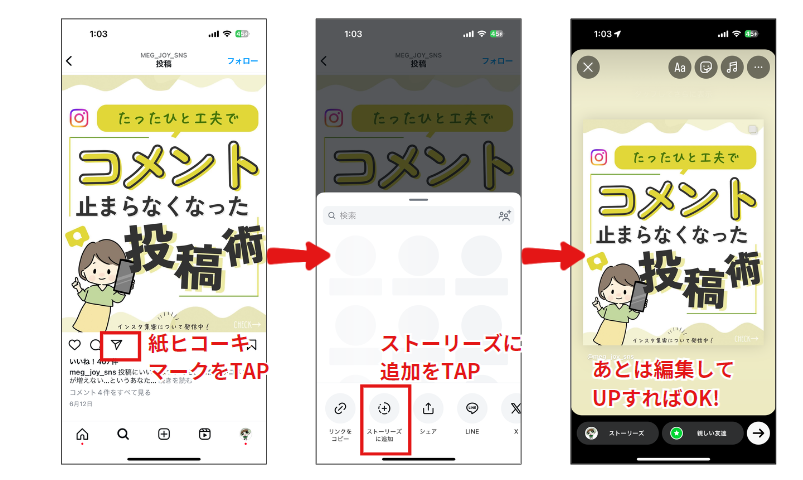
これで、フォロワーさんに自分の投稿をもう一度見てもらえます。
また自分の投稿以外にも人のおすすめ投稿をシェアすることもできます。
みんなに共有したい投稿があればぜひストーリーズで紹介してみましょう!
Instagramのストーリーズを使ってファンをふやしちゃおう!
インスタグラムのストーリーズは、アカウントの個性を表現しファンをつくることができる機能!
今回の記事で紹介したように、好きな色を使ってカスタマイズしたり、アンケートやクイズでフォロワーさんと楽しく交流したり、便利な機能をたくさん使ってみてくださいね。
ストーリーズを上手に使うことで、フォロワーさんとの距離がぐっと縮まり、もっと楽しくインスタを楽しめます。
ビジネスでInstagramを頑張りたい方へ、ストーリーズでは具体的にはどんな投稿をすればいいかはこちらのブログで解説しましたので、ぜひご覧ください。
























